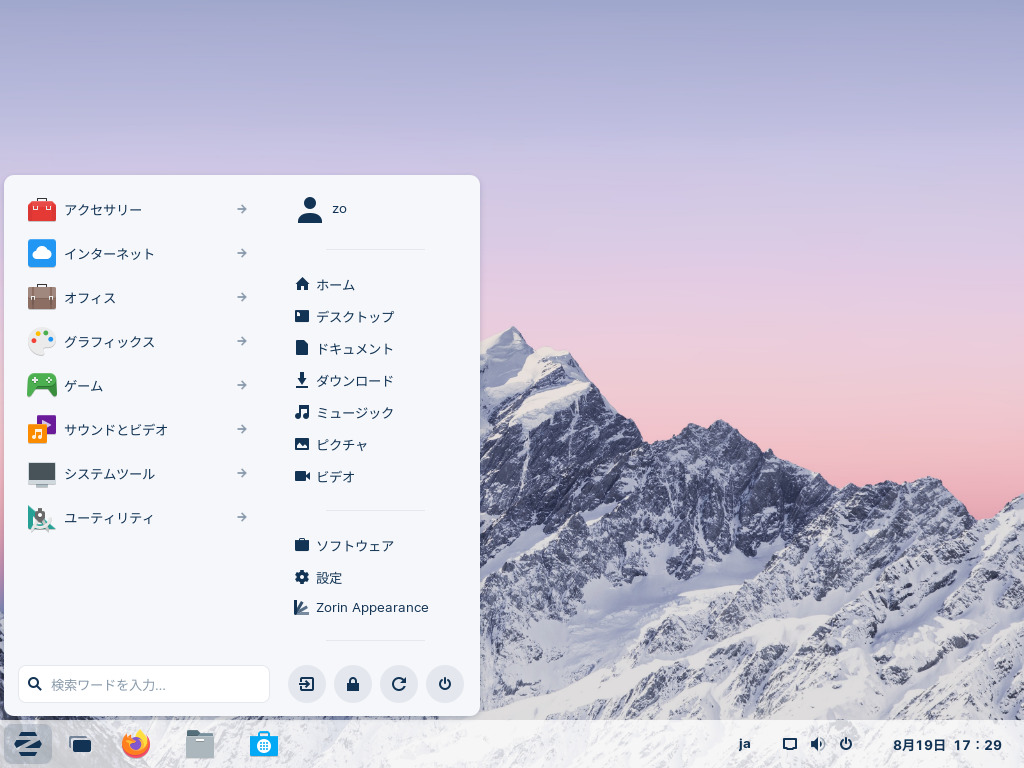
2021年4月に Beta 版が公開され、ここに来て8月17日に Zorin OS 16 がリリースされました。
Zorin OS 16 Core のデスクトップ
以下の映像は、VirtualBox(Ver.6.1.26)にて起動・メニューなどの操作と、文字入力のパフォーマンス確認を行いました。
なお、メモリの割当は2GBに設定しています。
通常は、プリインストールされた LibreOffice Writer にて、日本語入力のパフォーマンスなどを確認していますが、アプリの立ち上がりが遅く(当方の環境下によるためか?)テストに適していないと思われましたので、テキストエディターにて入力確認を行ないました。
Zorin OS 16 Core について
ソフトウェアアップデートとセキュリティパッチで、2025年4月までサポートされます。
今回は、「Zorin-OS-16-Core-64-bit.iso」ファイルからインストールしています。
ダウンロードについて
公式サイト
リリース情報ページ
https://blog.zorin.com/2021/08/17/2021-08-17-zorin-os-16-is-released/
ダウンロードページ
https://zorin.com/os/download/
上記ページの上部には「Zorin OS 16 Pro」のダウンロードボタンがありますので、間違わないように注意してください。
「Zorin OS 16 Pro」の下に「Zorin OS 16 Core」の「Download・free」ボタンがあります。
ちなみに、上記ボタンを押すとメールアドレスの登録を促されます。
インストール
本来はインストール用のUSBメモリなどを作成し、そこから起動・インストールしますが、ここでは VirtualBox でインストールした手順の流れをGIFアニメ化しています。
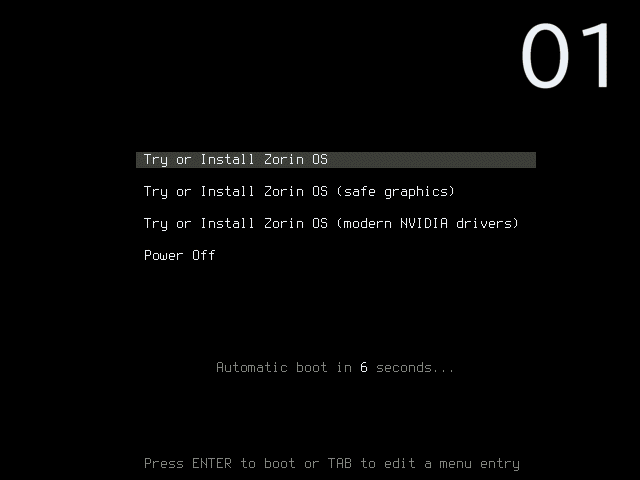
※このインストールは、パソコン搭載のハードディスクを初期化する方法になりますので、実際に試される方はご注意ください。
日本語入力について
インストール完了後に再起動させた状態で、日本語は入力できるようになっています。

まとめ
Zorin OS 16 Core のインストール
「Zorin-OS-16-Core-64-bit.iso」からインストールしています。
ダウンロード
Zorin OS 16 のダウンロードページ
インストールと日本語入力
インストールは基本的にデフォルトで、問題なく終わると思います。
日本語入力についてもインストール後の再起動が済んだ段階で入力可能でした。
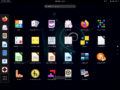
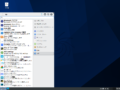
コメント
出来ませんね。もっと詳しく説明くれないと・・。
インストールしただけではなってませんね。
VirtualBoxでインストしたから日本語入力できたのでしょうね。
あまり正しい情報とはいえません